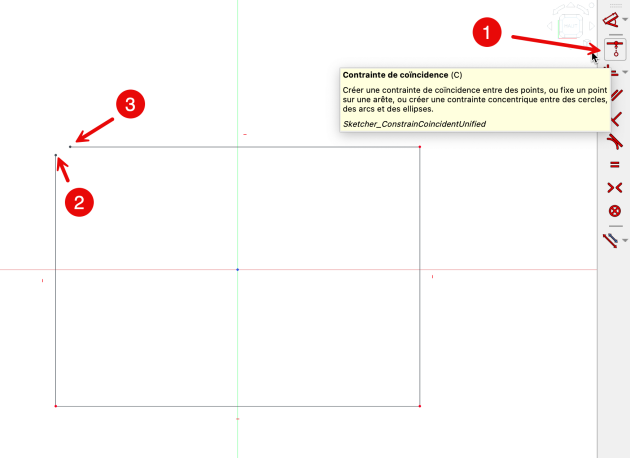Fermeture des esquisses
 Objectifs - Objectifs⚓
Objectifs - Objectifs⚓
Comprendre l'enjeu de la fermeture des esquisses ;
Connaître les bonnes pratiques pour obtenir des esquisses fermées ;
Utiliser une contrainte de coïncidenceW
;
 Tâches à réaliser - Tâches à réaliser⚓
Tâches à réaliser - Tâches à réaliser⚓
Dans FreeCAD, si nécessaire, refermer les documents ouverts précédemment ;
Télécharger et enregistrer le fichier tuto4.FCStd sur votre ordinateur ;
Ouvrir ce document
tuto4.FCStddans FreeCAD ;Sélectionner l'esquisse Sketch et appliquer la commande Protrusion
;
Que constatez vous ?
Annuler la commande ;
Double-cliquer sur l’esquisse
Sketchpour l’ouvrir dans l’atelier Sketcher;
Déplacer le coté gauche du rectangle . Que constatez vous ?
Appliquer la contrainte de coïncidence
aux deux points du coin supérieur gauche ;
Quitter l'atelier Sketcher et appliquer à nouveau la commande Protrusion
;
Conclusion : La plupart des fonctions paramétriques : protrusion, révolution, cavité... appliquées à une esquisse nécessite que cette esquisse soit fermée.
Conseil - Aide⚓
Pour appliquer la contrainte de coïncidence , cliquer sur les deux points pour les sélectionner puis cliquer sur le bouton
;
Réglementaire - Bonnes pratiques⚓
Privilégier l'utilisation de polyligne
à celle de lignes
ou d'arcs
successifs ;
Exploiter les contraintes automatiques, notamment les contraintes de coïncidence
et
;
Tester régulièrement la fermeture du contour de l'esquisse ;
Commencer par les contraintes géométriques et finir par les contraintes dimensionnelles, ce qui permet de tester plus facilement la fermeture du contour de l'esquisse ;
Truc & astuce - Valider une esquisse  ⚓
⚓
FreeCAD propose une commande Valider une esquisse W permettant d'identifier les problèmes d'une esquisse, notamment l'option
Surligner les sommets posant problème qui peut permettre de repérer une esquisse non fermée ;
Attention -
Une esquisse peut être entièrement contrainte sans être fermée ;